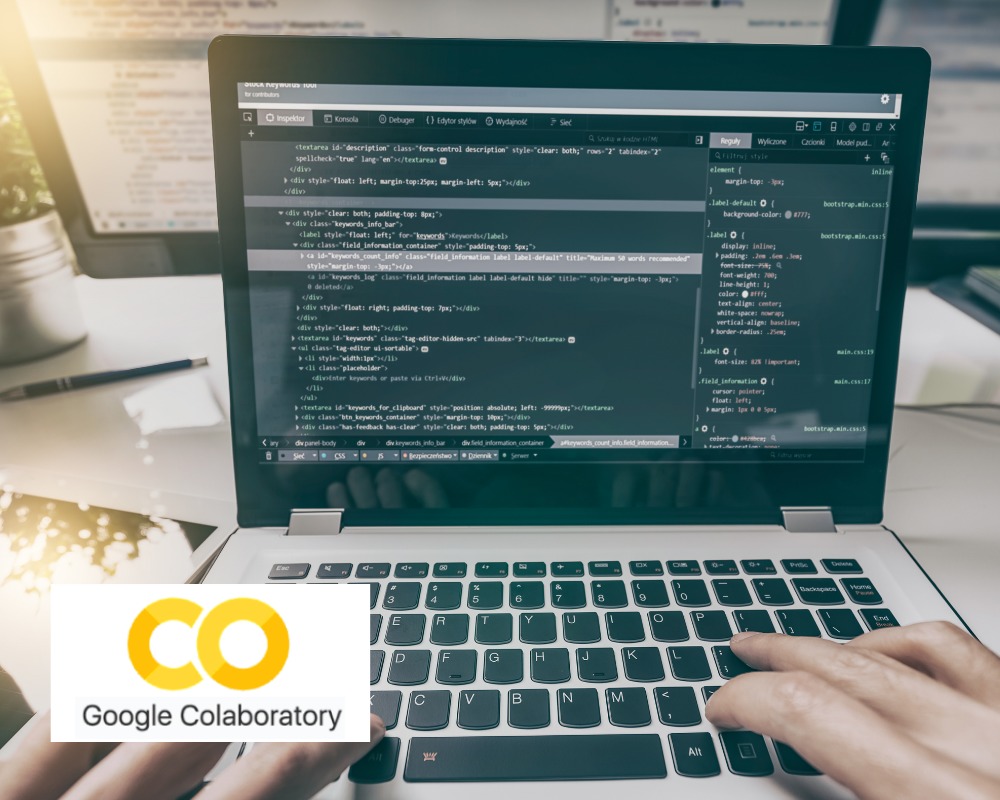こんにちは、TaKiです!
Python/機械学習は今後社会人の必須になるスキル間違いなし!
周りと差をつけたい方、一緒にプログラミングの勉強を始めましょう!

機械学習を始めたいけどコーディングするためには何を使えばいいの?
いろいろインストールが必要なの?
Pythonのエディタを探してるけど何が初心者向け?

本記事ではそんな疑問にお答えします。
Python/機械学習の勉強を始めたい方に全力でおススメするのがGoogle Colabratoryです!
Google Colabratory を使えば環境構築せずに1分でプログラミングを始めることができますよ!
なぜGoogle Colaboratory?
Google ColaboratoryはGoogleが無償で提供しているクラウドサーバー上で計算を実行できる仮想環境エディタです。
オンライン上のサーバーでプログラムを実行、その結果をブラウザに表示させる対話型形式のオンラインエディタとなっています。
クラウドサービスなので自分のパソコンにプログラミングのためのアプリケーションを新しくインストールする必要が無く、Webブラウザとインターネットのアクセスさえあればプログラミングができる初心者にはもってこいのプログラミング環境となっています。
また、基本的なPythonおよび機械学習に必要なパッケージをデフォルトで備えているため、自分のパソコンにインストールする手間もありません。
そして何よりも深層学習をするためにはうってつけのGPUが無償で使える点が、Google Colaboratoryが機械学習/深層学習を学ぶための環境として最適な理由になります。

Google アカウントさえ持っていれば、ソッコーでプログラミングできるね!
Google Colaboratory メリット/デメリット
とはいってもGoogle Colaboratoryもすべてが完璧ではありません。
Google Colaboratoryを使用するに当たってメリット/デメリットを以下に整理しました。
自分のプログラミング環境に適しているか判断の材料にしてください!
メリット
- 基本的な環境構築が不要! 機械学習に必要なライブラリはデフォルトで揃っている
- 無償でGPUを使用できる! 画像処理などの深層学習分野との相性が良い
- コーディング補助も一部使用可能! 初心者も検索の手間を削減できる
- ファイルのチーム共有がすぐにできる! ファイルはGoogle Drive上で管理できる
デメリット
- デフォルトでインストールされてないライブラリは毎回インストールが必要
- 数分作業をしないとインスタンスが削除され、再度ライブラリをすべて読み込む必要がある
- データの読み込み/保存は基本的にGoogle Driveからのみ
デメリットを考えても初心者にはうってつけの環境なのは間違いなし!

Google Colaboratoryの始め方
それではさっそく基本的な使い方を一緒に見ていきましょう!
必要な手順は以下です。
ポイント
- Googleアカウントを作成する (みんな持ってるよね!?)
- Google Colaboratoryにアクセス
- コーディング開始!
なんて簡単!!一瞬であなたもプログラマー!
次に基本的な操作を説明します。
画面の説明 テキストセル/コードセル
Google Colaboratoryでは基本的に作成したJupyter NotebookをGoogle Drive上に保存します。
Jupyter Notebookを新規作成するとGoogle Drive上にGoogle Colaboratoryのファルダが自動的に作成され、Jupyter Notebookが保存されます。
すでにドライブ上/ローカルに保存されたJupyter Notebookの作成方法、アップロード方法は以下です。
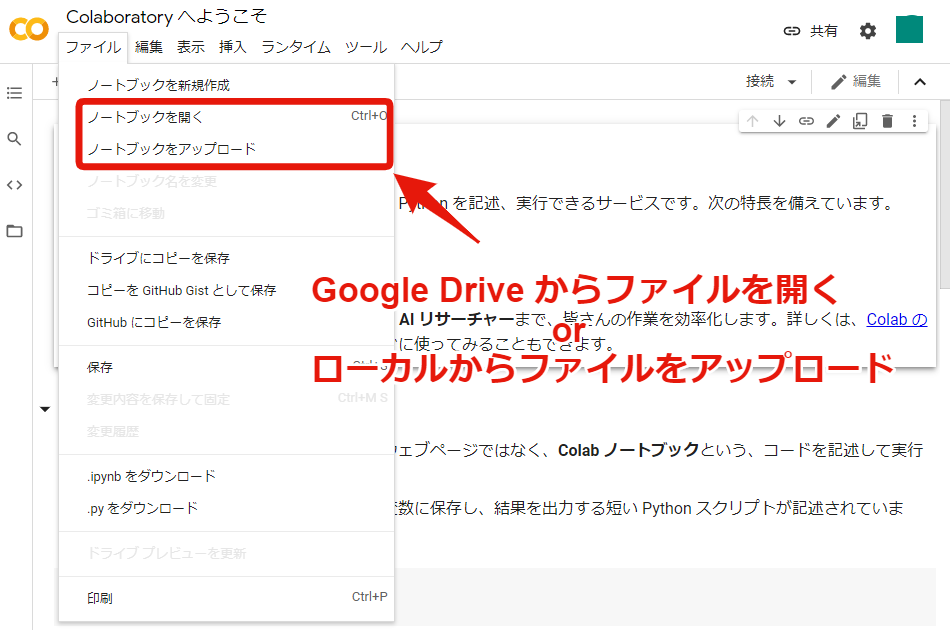
Google Colaboratoryのメリットは対話型の形式で説明+コーディングを1ページで表現できることです。
そのためにGoogle Colaboratoryには以下2つのセル形式が用意さています。
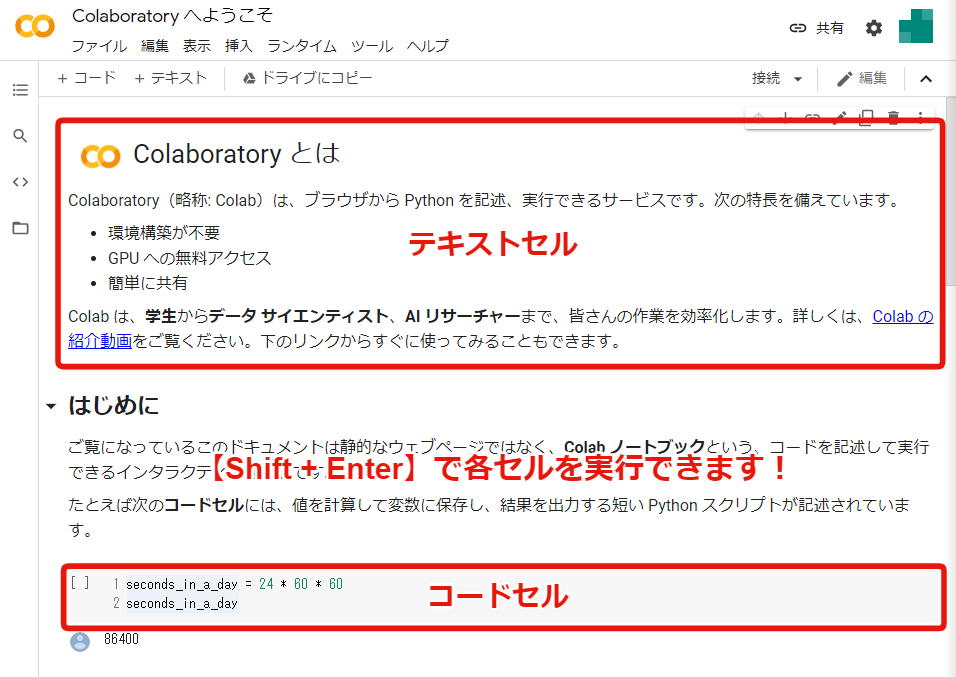
GPUの使用設定
Google Colaboratoryの最大の利点!GPUの使用設定を説明します。
簡単なプログラムでは効果は感じられないと思いますが、
深層学習の画像処理ではGPUを併用することで、数倍の計算速度向上がみこめます!
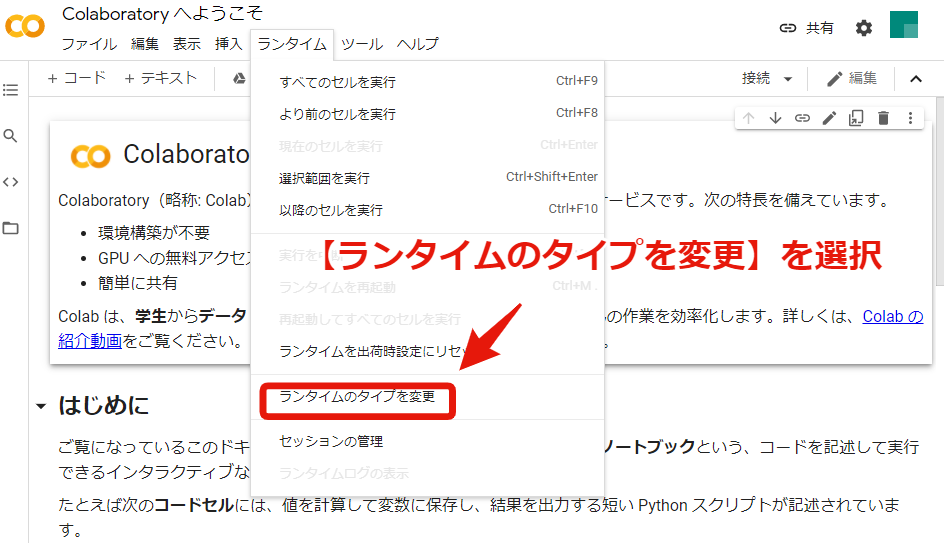
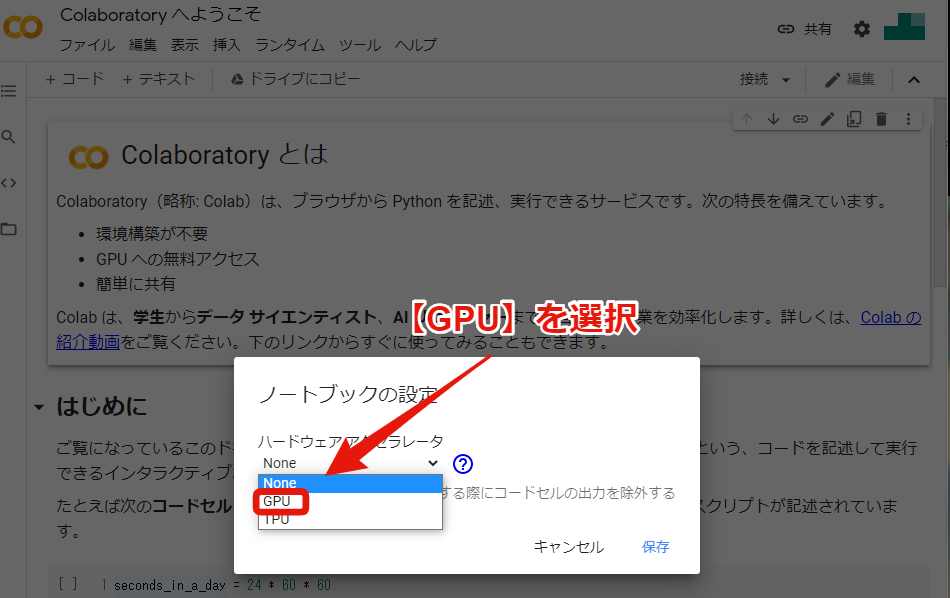
Google Driveのファイルをマウントする方法
Google Colaboratoryを使用する際にはファイルをマウントすることをおススメします!
マウントとは”Google ColaboratoryにGoogle Driveを接続する”ことです。
ファイルをマウントしておくことでGoogle Driveに保存したファイル(csvファイル等)をパスから読み込めます。
*Google Colaboratory上でローカルのパスを指定してもファイルは読み込めません!!
まずコードセルに以下のコードを書き込みます。
from google.colab import drive
drive.mount('/content/drive')
【Shift + Enter】または実行ボタン![]() をクリックします。
をクリックします。
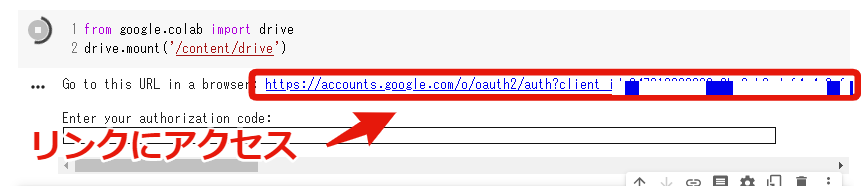
Googleアカウントでログインするとマウント用のライセンスキーが発行されます。
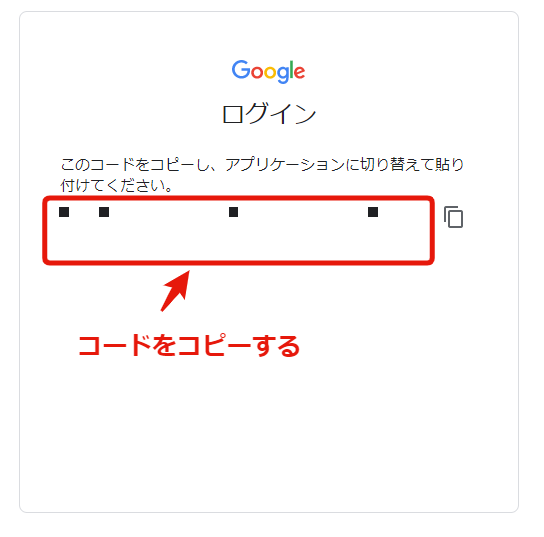
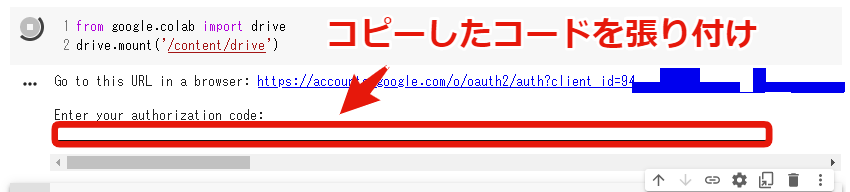
画面左のファイルタブを確認する。
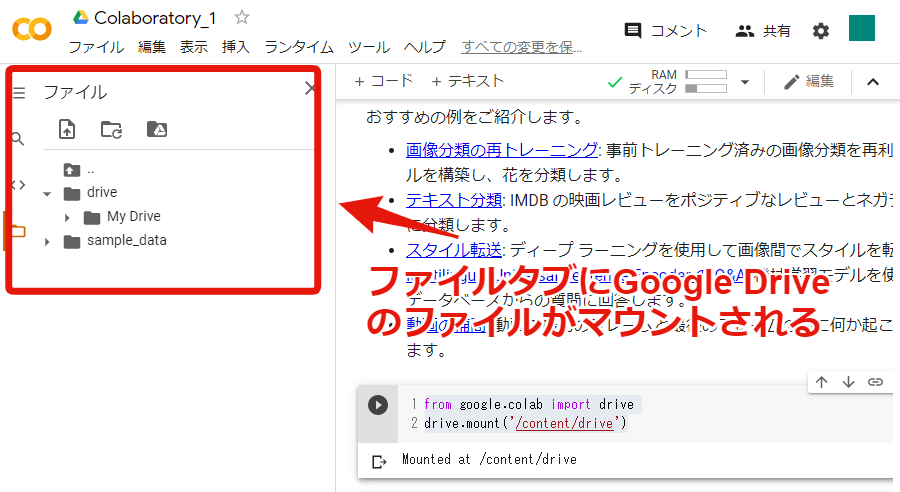

操作画面もシンプルでわかりやすいね!
実際にプログラミングしてみよう!
それでは実際にGoogle Colaboratoryでプログラミングしてみましょう!
テキストを書き出してみよう!
print関数を使ってテキストを書き出してみましょう。
以下のコードをGoogle Colaboratoryのコードセルに書き込んで実行してみましょう!
print("Hello, Worldでプログラミングした気になるな!(笑)\n")
計算結果を書きだそう!
次は電卓機能を試してみましょう!
# x,yに値を代入
x = 123
y = 456
# xの2乗とyの3乗の和を求める
z = x**2 + y**3
print(z)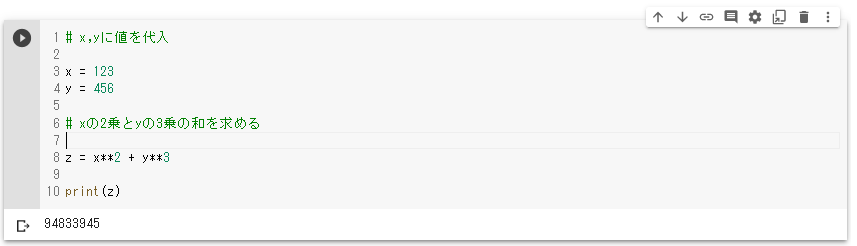

本当に何も設定せずにプログラミング開始できるんだね!!
Pythonでプログラミングを始めるために最適な書籍は以下を参照ください!
こちらの記事も参考にしてください!
【まとめ】Google Colaboratoryは初心者には最適なプログラミング環境
以上、紹介しましたが
Google Colaboratoryはプログラミング環境構築が不要な初心者には最適なエディタ
なのは間違いありません。
今後の世の中は今以上にデータがあふれてきます。
Pythonなどを用いた解析スキル、機械学習はサラリーマンの必須スキルになることは間違いありません。
今日この記事を読んで実際にコーディングを始めた皆さんはニール・アームストロング並みに大きな一歩を踏み出しているといっても過言ではありません。
プログラミングスキルを身に付けて今後の世の中の働き方に最適な武器を手に入れましょう!
本日は以上です!